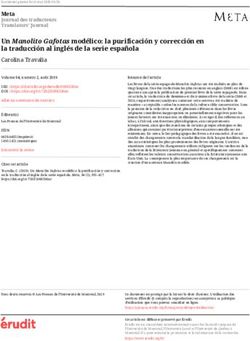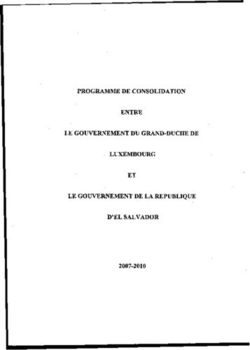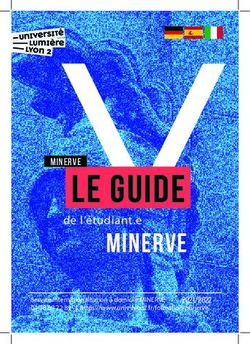UNIVERSAL DIGITAL LCD WITH CAMERA FOR MICROSCOPES - INSTRUCTION MANUAL
←
→
Transcription du contenu de la page
Si votre navigateur ne rend pas la page correctement, lisez s'il vous plaît le contenu de la page ci-dessous
Introduction
Thank you for purchasing the Celestron universal LCD Monitor snapshots or short videos with the supplied digital camera. You can
with Digital Camera Accessory (LMDC). This product is a precision also view your images on a TV monitor.
optical instrument, made of the highest quality materials to
The final section provides simple care and maintenance tips for
ensure durability and long life.
you to follow to ensure that your accessory provides you with years
Before attempting to use the LCD Monitor with Digital Camera, of quality performance, usage, and enjoyment.
please read through the instructions to familiarize yourself with the
Note: The LCD monitor viewing will be full screen size, 3.5” (89
functions and operations to maximize your enjoyment and usage.
mm), when using an image tube of a microscope (if available) or
The LCD Monitor and Camera does not use eyepieces. You will a 2” (50 mm) circular image when using an eyepiece tube used
view specimens or objects on the LCD screen which are easy for normal viewing with eyepieces.
to see and you can enjoy them with others also. You can take
Standard Items and Specifications
LCD Monitor – 3.5” (89 mm) 2” circular image when using eyepiece tubes and full screen viewing when
using image tubes. High Definition Digital TFT display – 320x240 pixels
Digital Camera 3MP CMOS; 10x magnification in lieu of an eyepiece;
2048x1536 pixel array; JPEG for snapshots;
AVI files for video – 640x380 pixels (30fps)
Flash Memory – Internal 32MB
SD Card Slot Optional SD Card can be used up to 2GB
LCD Positioning 100° vertical range (from even position – 60° up and 40° down;
360° horizontal – positioning on most microscopes)
Adapters/Tubes 23.2 mm and 30 mm Tube Adapters;
12.5 mm Joint Adapter/Connector (CS type adapter);
17.5 mm Joint Adapter/Connector (C type adapter)
Projection Mirror Tube
USB Cable 1.1 Mini – length 5’ (1.5m)
Instruction Manual
Power/Current Output – 5-Volt DC / 1A
AC Adapter Input – Universal 100 to 240Volt, 50/60HZ;
Four plugs included – USA/EU/UK/Australia
Weight/Dimensions 10oz (283g) / 5” (127 mm) x 6.5” (165 mm) x 3.5” (89 mm)
Setting Up Your LCD Monitor and Digital Camera
1. Remove the case (Figure 1) containing the various parts from the carton.
2. Carefully remove the LCD monitor, Digital Camera Figure 2
and other parts from the case (Figure 2) and set
them on a table, desk, or other flat surface.
There are additional parts which will be
LCD Monitor
discussed later.
Figure 1
Projection 23.2mm
Mirror Tube Tube Adapter
17.5 mm
Joint Adapter
30 mm
12.5 mm Tube
Joint Adapter Adapter
2Figure 3
The LCD Monitor functions will be discussed MENU Key
in detail in the various setup sections.
In Figure 3 is shown the various function ESC Key
keys for the LCD Monitor.
SNAP Key
Direction/OK Keys
LCD Screen
Power On/Off Key
Monitor On LED
Attaching the LCD Monitor and Digital Camera to Various Types of Microscopes
The LCD Monitor and Digital Camera are designed to work with Camera will adapt to most microscopes that have a 2nd or
virtually all traditional size microscopes (not toy microscopes) 3rd tube called by various names (teaching tube/image tube/
– those with 23.2 mm eyepiece tubes (biological/compound extra eyepiece tube) and you will use one of the standard type
microscopes) and those with 30 mm eyepiece tubes (stereoscopic threaded joint adapters/connectors of 12.5 mm (CS type) or
microscopes). It doesn’t matter if the microscopes are monocular 17.5 mm (C type) sizes along with various adapters from the
or binocular types. In addition, the LCD Monitor and Digital microscope manufacturer.
Figure 4 – Adaptations to various microscope types
Attaching the LCD Monitor and Digital Camera to Standard Eyepiece Tubes –
See the First Three Types in Figure 4
1. In Figure 5a is shown the back of the LCD Monitor and under 4. For biological microscopes, you will use the 23.2mm Tube
the round part is the Digital Camera. Remove the protective Adapter (the 30mm Tube Adapter would be used on stereo
cap from the round part which protects the digital camera. microscopes). Figure 5d shows the 23.2mm Tube Adapter on
top and it will be threaded clockwise onto the smaller end of
2. In Figure 5b is shown where the Projection Mirror Tube will
the projection mirror tube until tight.
thread into the Digital Camera. Remove the protective caps
from both ends of the projection mirror tube. Then, thread the 5. The LCD Monitor with Digital Camera and Projection Mirror
projection mirror tube (the large end of the tube) clockwise Tube attached can now be inserted into the eyepiece tube of
into the threads of the digital camera. Figure 5c shows the the microscope and it is held in place by a friction fit.
projection mirror tube attached to the digital camera.
Note: Be careful when moving your microscope with the
3. Remove the standard eyepiece from the eyepiece tube LCD Monitor and Digital Camera attached. Keep the LCD
(if using a monocular microscope there is only one eyepiece Monitor upright so that it will not accidentally fall out.
to remove). If using a binocular microscope (using two
eyepieces), you can remove the eyepiece from either
eyepiece tube.
3Figure 5a Figure 5b Figure 5c Figure 5d
Attaching the LCD Monitor and Digital Camera to Image Tubes
Image Tube adaptations are quite varied as different microscope adapters from the particular microscope manufacturer that will be
manufacturers offer different types of adapters. One such made for your microscope. Some manufacturers use simple tube
configuration is shown in the far right of Figure 4. adapters with built-in lenses and others use complex and several
different tubes, etc.
Typically you will use one of the threaded joint adapters which
will thread into the digital camera – Figure 5a. Then, you will use
Operation of the LCD Monitor and Digital Camera with Your Microscope
Before looking at slide specimens or objects you must remove All functions of your microscope are operated the same as you
the protective cover over the LCD screen, turn the LCD on, always have done with the only difference being that you will
turn on the proper illuminator of your microscope, focus as you be using the LCD monitor with its attached digital camera for
normally do, and understand how to use the LCD Monitor with viewing and imaging. The digital camera replaces the eyepiece(s)
Digital Camera. with a 10x magnification itself and the power of the microscope is
then determined by the objective lens chosen times 10.
Figure 6 Figure 7
To Power Up the LCD Monitor
1. Plug the small cable from the AC adapter into the socket B. Take the plug style that you want to use and align the
on the side of the LCD Monitor (bottom of Figure 6) labeled two holes in the bottom of the plug with the two pins in
12V DC. the AC adapter (Figure 7). Then, push the plug into the
AC adapter all the way and youare finished.
2. Insert the plug end of the AC adapter into the proper power
source. Prior to viewing specimens or objects with your microscope,
you need to turn the LCD Monitor on by pushing the Power On
Note: The AC Adapter supplied with this microscope has
key (Figure 3). Push the button and shortly the Monitor On LED
an interchangeable plug system that can work in the USA,
(green color) will come on indicating the LCD Monitor is “On”.
UK, Europe, Australia, and many other parts of the world.
That is all you need to do to use the LCD screen for viewing. The
The plug for the USA will be installed in the AC Adapter.
various keys on the LCD Monitor are mainly for taking images
You can easily change plugs for your particular requirement
(snapshots and video) and will be discussed later in this manual.
by doing the following:
A. Pull the plug up and away while holding the base of the
AC adapter and the plug will come off.
4Digital Imaging
You can take snapshots or a short video with your microscope Note: If you are going to take images, do not connect
with the built-in digital camera. With the internal storage memory, the USB cable to your PC or damage could occur to the
you do not need to use a PC or any other devices to do imaging. equipment. The USB cable is not used at all for taking
Transferring of images to your PC for saving and or printing them images.
is easy and will be discussed later in this manual.
Settings and Information For the Digital Camera
1. In the bottom right of the LCD screen is the EV (Exposure resolutions to increase the number of images you can
Value) which adjusts the brightness level. The normal position save in your internal storage memory. Use the directional
is 0.0 and this can be adjusted in increments up to +1.2 to -1.2 keys (up/down) to make changes and you will see the
by pushing the up/down directional keys. resolution setting at the top left of the screen.
2. In the bottom left of the screen is shown an estimate of the C. Effect – you can change from Normal, to Black/White,
remaining snapshot images left in the internal memory. Negative, or Sepia.
3. In the top left of the screen is shown an icon of a camera which D. Date Label – if you desire to have the time and or date
indicates it is ready for snapshot mode. stamped on your images you can select the information
to include under “Setting” and then choose “Yes”, or
4. By pushing the directional keys (left/right) you change the
you can choose to have no label (default setting).
4x digital zoom shown by a magnifier icon when you push
the keys. The digital zoom is enabled when using resolution E. Video – if you want to take videos, push the OK key and
settings of 1024x768, 800x600, or 640x480 and does not the resolution will appear on the top left of the screen.
function at higher resolution settings. Resolution is automatically changed to low resolution for
video. The rate is 25 fps. The time elapsed for the video
5. Push the Menu Key to:
is shown in the lower left of the screen. To begin a video
A. Mode – the normal (default setting) is “Single” for taking
push the “SNAP” button and end the video by pushing
snapshots one at a time as you choose. You can change
the “SNAP” button. While recording a video icon will
this setting to “Continuous” which will tell the camera to
also be flashing in the top left of the screen. To exit to
take snapshots at a predetermined time you set in the
the snapshot mode, push the “ESC” button.
“Setting” choice.
Note: After turning the LCD Monitor off, most settings will
B. Size – this sets the resolution you want for the image
revert to the default setting.
The camera itself uses the 2048x1536 pixel arrangement
(3MP) but you can use digital interpolation for lower
Taking Images
1. Snapshots – to take snapshots make sure you are in the 3. You can also take images (snapshot or video) by using an
camera mode (camera icon in the lower left of the screen) SD (Secure Digital) Card. Your SD card is inserted in the LCD
and you will use the Snap Key on the LCD Monitor. Push the Monitor (1). When you insert the SD card properly the SD
key when ready and the image will be stored in the internal card icon will be visible at the top of the LCD screen. On the
storage memory. bottom right of the screen will be shown the memory available
on the SD card. When imaging this way the images are saved
2. Video – change the settings to the Video. To begin and end
on the SD card and not in the internal storage memory.
your video recording push the “SNAP” key. The movie (video)
icon will flash to let you know you are recording and the Note: Inserting or removing an SD card while the LCD is
elapsed time will be shown in the bottom left of the screen. on may cause the LCD to shut down and/or could damage
the SD card.
Sample Images
The following specimen images left to right below were taken at 40x, 100x, 400x of Vicia Faba Young Root C.S.
5Reviewing and Managing Your Images
You can review and manage your snapshots and videos on the the stored images by pushing the ESC Key. To exit to real time
LCD Monitor that are saved in the internal storage memory. (snapshot mode), push the ESC Key again.
1. By pushing the ESC Key, you enter the stored images (Picture 2. You can manage your images by pushing the MENU Key:
View). Use the directional keys to select the image you want to A. File Protect – you can make selections by pushing the OK
view and press the OK Key to view with full screen. Thumbnail Key. You have a choice of “Lock” to protect this image or
images appear on the left half of the screen (as you scroll “Unlock” where the image is not protected.
through the images on the right) and the images are listed by
B. Del File – if you want to delete one or more images you
number on the right side of the screen for ease of selection.
can select “Current” to delete the image you are viewing
To review your videos while in the stored images, press MENU
or you can select “All” to delete all of your images.
and then select the video you want to review. Push OK to
start and stop the video. Press ESC to exit the video. When C. Exit – select this to return to the “Picture View” screen.
observing an image with full screen view, you can return to
Transferring Your Images
To transfer images to a PC or MAC, you need to have a free USB the LCD screen “MSDC” or similar data. Your PC will
port and have an imaging program (for snapshots and/ or video). automatically recognize the new hardware. Then, you will
Turn the power Off of the LCD Screen. choose which program on your PC you want to transfer the
images to – you may have to choose a different snapshot
Note: Do not disconnect the USB cable while transferring
program and a different video program depending on what
images or damage may occur.
software imaging programs you have.
1. You can transfer images from the internal storage memory
2. If you used an SD card to store your images, you can transfer
to your PC by using the supplied Mini USB Cable (located
them to your PC using the method in # 1 above or you can
in a pullout drawer of the case). The small plug end of the
take the SD card out and use the SD card slot on your PC (if
cable plugs into the LCD Monitor and the large plug end of
available) to transfer the images. In either way your PC will
the cable plugs into your PC. Turn the power On of the LCD
ask you to choose which program you want to transfer the
screen. If the connections are proper you will see on
images to.
Viewing Images On a TV Screen
Video cables are supplied (in the drawer of the case). Plug one choose LCD Output, NTSE Output, or PAL Output. The image
end of the video cable (red and white connectors) into the TV as seen on your LCD screen (in the Preview mode) will now be
set “Video In” and “Audio In” sockets. Plug the other end of the viewable on your TV screen. The image on the TV screen will be
cable (black) into a socket on the side of the LCD Monitor labeled greatly enlarged and not as sharp in color or contrast as the LCD
“Video Out”. Press MENU and then select “TV Output” and screen due to the resolution of the TV screen.
6Care, Maintenance, and Warranty
Your Celestron accessory is a precision optical instrument and maintenance suggestions and your microscope will need very
should be treated with care at all times. Follow these care and little maintenance throughout its lifetime.
• When you are done using your microscope, remove any specimens left on the stage.
• Turn off the illuminator switch.
• Turn off the LCD monitor.
• Unplug the power cord(s).
• Remove the LCD Monitor and Digital Camera from your microscope and place them back in the case.
• Store the product in a dry and clean place.
• When moving your microscope, make sure the LCD Monitor is in the upright position and cannot accidentally fall.
• Clean the outside surfaces with a moist cloth.
• Always unplug any cords before cleaning.
• Never clean optical surfaces with cloth or paper towels as they can scratch optical surfaces easily.
• Blow off dust with a camel’s hair brush or an air blower from optical surfaces.
• To clean fingerprints off of optical surfaces, use a lens cleaning agent and lens tissue available at most photo outlets
and when cleaning do not rub in circles as this may cause sleeks or scratches to occur.
• Never disassemble or clean internal optical surfaces. This should be done by qualified technicians at the factory
or other authorized repair facilities.
• When handling glass specimen slides, use care as the edges can be sharp.
Your Celestron accessory has a two year limited warranty.
Please see the Celestron website for detailed information on all
Celestron accessories at www.celestron.com.
7www.celestron.com EEC: This product complies with EEC guidelines in EN61558-2-6:1997 and EN61558-1:1997+A1 FCC Statement This device complies with Part 15 of FCC Rules. Operation is subject to the following two conditions: 1. This device may not cause harmful interference, and 2. This device must accept any interference received, including interference that may cause undesired operation. 2835 Columbia Street • Torrance, CA 90503 U.S.A. Telephone: 310.328.9560 • Fax: 310.212.5835 Product design and specifications are subject to change ©2010 Celestron without prior notification. All rights reserved. • Printed in China • 09-10 Designed and intended for those 13 years of age and older.
Moniteur LCD numérique universel
avec appareil photo pour microscopes
MANUEL DE L’UTILISATEUR
MODÈLE N° 44430
FRANÇAISIntroduction
Nous vous remercions d’avoir fait l’acquisition du moniteur LCD d’autres personnes. Vous pouvez prendre des clichés ou des
universel Celestron et de son appareil photo numérique (LMDC). vidéos de courte durée grâce à l’appareil photo numérique fourni
Ce produit est un instrument de précision optique fabriqué à avec. Vous pouvez également voir vos images sur un moniteur TV.
partir de matériaux de la meilleure qualité pour lui assurer une La dernière partie de ce manuel offre des conseils de nettoyage
grande durabilité et longévité. et d’entretien faciles à suivre pour augmenter la qualité de la
Avant de tenter d’utiliser votre moniteur LCD avec son appareil performance de votre accessoire et l’utiliser avec satisfaction
photo numérique, veuillez lire attentivement le mode d’emploi pendant des années.
afin de vous familiariser avec ses différentes fonctions et son Remarque : Vous obtiendrez un affichage plein Ècran 3,5 po
mode opérationnel et d’en profiter ainsi pleinement. (89 mm) sur le moniteur LCD au moyen du tube imageur d’un
Le moniteur LCD et l’appareil photo n’utilisent pas d’oculaires. microscope (si disponible) ou une image circulaire de 2 po
Vous afficherez des échantillons ou des objets sur l’écran LCD (51 mm) avec un tube oculaire utilisé pour des observations
afin de les observer sans difficulté et tout en en faisant profiter classiques avec des oculaires.
Articles standard et spécifications
Moniteur LCD – 3,5 po Image circulaire de 2 po (51 mm) avec des tubes oculaires et affichage
(89 mm) plein écran avec des tubes imageurs.
Affichage TFT numérique haute définition – 320x240 pixels
Appareil photo 3MP CMOS ; grossissement 10x à la place d’un oculaire ;
numérique matrice de pixels 2048x1536 ; JPEG pour clichés ;
fichiers AVI pour vidéos – 640x380 pixels (30 fps)
Mémoire Flash – Interne 32MB
Logement de carte SD Une carte SD optionnelle peut être utilisée jusqu’à 2 Go
Positionnement LCD Champ vertical de 100° (à partir d’une position neutre – 60° vers le haut
et 40° vers le bas ; 360° à l’horizontale – positionnement sur la plupart
des microscopes)
Adaptateurs/tubes Adaptateurs de tubes 23,2 mm et 30 mm :
Adaptateur à joint/connecteur 12,5 mm (adaptateur de type CS) ;
Adaptateur à joint/connecteur 17,5 mm (adaptateur de type C)
Tube à miroir de projection
Câble USB 1.1 Mini – longueur 1,5m (5 pi)
Manuel de l’utilisateur
Alimentation/courant Sortie -5 volts c.c. / 1A
Adaptateur c.a. Universel 100 à 240 volts 50/60Hz
Quatre prises incluses – USA/U.E./R.U./Australie
Poids/dimensions 283 g (10 once) / 127 mm (5 po) x 165 mm (6,5 po) x 89 mm (3,5 po)
Installation de votre moniteur LCD et de l’appareil photo numérique
1. Sortez du carton la mallette (Figure 1) contenant Figure 2
les différentes pièces.
2. Retirez délicatement le moniteur LCD, l’appareil photo Moniteur LCD
numérique et les autres pièces de la mallette (Figure 2),
puis installez-les sur une
table, un bureau ou toute Figure 1
autre surface plane. Il
existe d’autres pièces
supplémentaires dont Tube à miroir Adaptateur
nous parlerons plus loin. de projection de tube 23,2 mm
Adaptateur à
joint 17,5 mm
Adapt-
ateur
Adaptateur à de tube
joint 12,5 mm 30 mm
2Figure 3
Les fonctions du moniteur LCD seront Touche MENU
abordées en détails dans les différentes
rubriques consacrées à l’installation. Touche ESC
(Échapper)
Les différentes touches de fonction du
moniteur LCD sont illustrées en Figure 3. Touche SNAP
(Prise de vue)
Touches
directionnelles/OK
Écran LCD
Bouton marche/arrêt
LED de mise en
marche du moniteur
Fixation du moniteur LCD et de l’appareil photo numérique
sur différents types de microscopes
Le moniteur LCD et l’appareil photo numérique sont conçus pour le moniteur LCD et l’appareil photo numérique s’adapteront à
fonctionner sur des microscopes traditionnels de pratiquement la plupart des microscopes dotés d’un 2ème ou 3ème tube désigné
toutes les tailles (pas sur les jouets) – notamment ceux qui sous diverses formes (tube d’enseignement/tube imageur/tube
possèdent des tubes oculaires de 23,2 mm (microscopes oculaire supplémentaire) et vous utiliserez l’un des adaptateurs
biologiques/composés) et ceux équipés de tubes oculaires de à joint/connecteurs filetés de 12,5 mm (type CS) ou de
30 mm (microscopes stéréoscopiques). Que le microscope soit 17,5 mm (Type C) ainsi que les divers adaptateurs du fabricant
de type monoculaire ou binoculaire est sans importance. De plus, de microscopes.
Figure 4 – Adaptations sur différents types de microscopes
Fixation du moniteur LCD et de l’appareil photo numérique
sur des tubes oculaires standard – voir les trois premiers types en Figure 4.
1. La partie arrière du moniteur LCD et l’appareil photo 4. Pour les microscopes biologiques, vous utiliserez l’adaptateur
numérique situé sous la pièce ronde sont illustrés en Figure de tube de 23,2 mm (l’adaptateur de tube de 30 mm sera
5a. Retirez le cache protecteur de la pièce ronde qui protège destiné aux microscopes stéréo). La Figure 5d présente, en
l’appareil photo numérique. haut, le tube adaptateur de 23,2 mm qui se visse en tournant
dans le sens des aiguilles d’une montre sur la plus petite
2. La Figure 5b indique l’endroit où le tube à miroir de projection
extrémité du tube à miroir de projection jusqu’à ce qu’il soit
se visse dans l’appareil photo numérique. Retirez les caches
bien fixé.
protecteurs des deux extrémités du tube à miroir de projection.
Ensuite, vissez le tube à miroir de projection (l’extrémité la 5. Une fois l’appareil photo numérique et le tube à miroir de
plus large du tube) en tournant dans le sens des aiguilles projection fixés, le moniteur LCD peut être inséré dans le tube
d’une montre dans le filetage de l’appareil photo numérique. oculaire du microscope où il sera maintenu en position par un
La Figure 5c présente une illustration du tube à miroir de ajustement par friction.
projection une fois fixé sur l’appareil photo numérique.
Remarque : Faites attention lorsque vous déplacez le
3. Retirez l’oculaire standard du tube oculaire (si l’on utilise un microscope une fois que le moniteur LCD et l’appareil photo
microscope monoculaire, il n’y a qu’un seul oculaire à retirer). numérique sont installés. Maintenez le moniteur LCD droit
Si l’on utilise un microscope binoculaire (avec deux oculaires), pour éviter toute chute accidentelle.
vous pouvez retirer l’oculaire de n’importe quel tube oculaire.
3Figure 5a Figure 5b Figure 5c Figure 5d
Fixation du moniteur LCD et de l’appareil photo numérique sur des tubes imageurs
Les adaptations des tubes imageurs sont assez variées car les Ensuite, vous utiliserez les adaptateurs du fabricant de votre
différents fabricants de microscopes proposent différents types microscope, spécialement conçus pour votre instrument. Certains
d’adaptateurs. Un exemple de cette configuration est présenté fabricants utilisent des adaptateurs pour tube simple avec
en Figure 4, tout à fait à droite. lentilles intégrées alors que d’autres ont recours à des tubes
complexes et variés.
En règle générale, vous utiliserez un adaptateur à joint fileté pour
le visser dans l’appareil photo numérique – Figure 5a.
Fonctionnement du moniteur LCD et de l’appareil photo numérique
avec votre microscope
Avant d’observer des lames d’échantillon ou des objets, vous Toutes les fonctions de votre microscope demeurent inchangées.
devez retirer le cache protecteur de l’écran LCD, allumer l’écran, La seule différence, c’est que vous utiliserez le moniteur LCD avec
allumer l’illuminateur correspondant sur votre microscope, son appareil photo numérique fixé dessus pour les fonctionnalités
procéder à une mise au point comme à l’accoutumée, et de visualisation et d’imagerie. L’appareil photo numérique
comprendre comment utiliser le moniteur LCD avec l’appareil remplace le ou les oculaires grâce à son grossissement de 10x.
photo numérique. La puissance du microscope est ensuite déterminée par la lentille
choisie multipliée par 10.
Figure 6 Figure 7
Pour mettre le moniteur LCD sous tension
1. Branchez le petit câble de l’adaptateur c.a. dans la prise située B. Prenez le type de fiche que vous voulez utiliser et alignez
sur le côté du moniteur LCD (en bas sur la Figure 6) les deux trous situés en bas de la fiche avec les deux
et accompagnée de la mention 12 V DC (12 V c.c.). broches de l’adaptateur c.a. (voir Figure 7). Enfoncez
ensuite la fiche à fond dans l’adaptateur c.a.
2. Insérez la prise de l’adaptateur c.a. dans une source
Vous avez terminé.
d’alimentation électrique appropriée.
Avant d’observer les échantillons ou les objets avec votre
Remarque : L’adaptateur c.a. livré avec ce microscope est
microscope, vous devez mettre le moniteur LCD sous tension en
équipé d’un système de fiches interchangeables permettant
appuyant sur le bouton marche/arrêt (Figure 3). Appuyez une fois
de l’utiliser aux États-Unis, au Royaume-Uni, en Europe,
sur le bouton. Aussitôt, la diode LED (verte) de mise en marche
en Australie, ainsi que dans de nombreux autres pays. Le
du moniteur s’allume indiquant que celui-ci est sous tension.
microscope est livré avec une prise adaptée au format américain
C’est tout ce que vous avez à faire si vous utilisez l’écran LCD
dans l’adaptateur c.a. Vous pouvez changer facilement de prise
pour vos observations. Les différentes touches du moniteur LCD
selon vos besoins en procédant comme suit :
servent essentiellement à prendre des photos (clichés et vidéo) et
A. Retirez la fiche tout en maintenant le socle de seront abordées plus loin dans de manuel.
l’adaptateur c.a. pour qu’elle vienne facilement.
4Imagerie numérique
L’appareil photo numérique intégré vous permet de prendre des Remarque : Si vous décidez de prendre des photos, ne
clichés ou faire des mini-vidéos. Grâce à sa mémoire de stockage branchez pas le câble USB sur votre PC pour ne pas risquer
interne, vous n’avez nul besoin de PC ou d’autres dispositifs d’endommager votre matériel. Le câble USB n’est jamais
pour l’imagerie. Le transfert des images sur votre PC pour les utilisé pour faire des photos.
enregistrer ou les imprimer est une procédure simple et facile qui
sera abordée plus loin dans ce manuel.
Réglages et informations concernant l’appareil photo numérique
1. La mention EV (Valeur d’exposition), qui permet d’ajuster la (3MP), mais vous pouvez utiliser une interpolation
luminosité, s’affiche dans l’angle inférieur droit de l’écran LCD. numérique pour des résolutions inférieures afin
La position normale est 0,0 et peut être ajustée par incréments d’augmenter le nombre d’images que vous pourrez
jusqu’à +1,2 à -1,2 à l’aide des touches directionnelles vers le conserver dans la mémoire de stockage interne. Utilisez
haut/vers le bas. les touches directionnelles (vers le haut/vers le bas) pour
effectuer des changements. Le réglage de la résolution
2. L’estimation du nombre de clichés encore disponibles dans la
s’affiche alors dans l’angle supérieur gauche de l’écran.
mémoire interne est affichée dans la partie inférieure gauche
de l’écran. C. Effect (Effets spéciaux) – vous pouvez utiliser Normal,
Noir et blanc, Négatif ou Sépia.
3. L’icône de l’appareil photo présente dans l’angle supérieur
gauche de l’écran indique qu’il est prêt pour le mode cliché. D. Date Label (Horodatage) – si vous souhaitez que la
date et l’heure figurent sur vos photos, vous pouvez
4. En appuyant sur les touches directionnelles (gauche/droite),
sélectionner les informations à inclure sous « Setting »
le zoom numérique 4x affiché est remplacé par une icône
(Paramètres) puis choisir « Yes » (Oui), ou vous pouvez
de loupe. Le zoom numérique est activé en utilisant les
encore opter pour n’avoir aucun horodatage (paramètre
paramètres de résolution 1024x768, 800x600, ou 640x480 et
par défaut).
ne fonctionne pas à des résolutions supérieures.
E. Video (Vidéo) – pour réaliser des vidéos, appuyez sur
5. Appuyez sur la touche Menu pour appeler les fonctions
la touche OK. La résolution s’affiche alors dans l’angle
suivantes :
supérieur gauche de l’écran. La résolution change
A. Mode – le mode normal (paramètre par défaut) est « automatiquement sur une basse résolution pour la vidéo.
Single » (Un seul cliché) pour prendre des clichés un Le débit est de 25 fps. La durée écoulée de la vidéo
par un, comme vous le décidez. Vous pouvez changer s’affiche dans l’angle inférieur gauche de l’écran. Pour
ce paramètre sur « Continuous » (Continu) afin que commencer une vidéo, appuyez sur le bouton « SNAP
l’appareil photo puisse prendre des clichés à un moment ». Pour arrêter de filmer, appuyez sur le bouton « SNAP
prédéterminé que vous aurez établi sous « Setting » » (Prise de vue). Lors de l’enregistrement, une icône de
(Paramètres). vidéo clignote dans l’angle supérieur gauche de l’écran
Pour quitter le mode « snapshot » (cliché), appuyez sur le
B. Size (Dimensions) – permet de régler la résolution bouton « ESC » (Échapper).
souhaitée pour l’imagerie. L’appareil photo utilise
automatiquement une résolution de 2048x1536 pixels Une fois le moniteur LCD éteint, la plupart des paramètres
reviennent au réglage par défaut.
Pour prendre des photos
1. Snapshots (Clichés) – pour faire des photos, veillez à être sur le 3. Vous pouvez également prendre des photos (clichés ou vidéo)
mode appareil photo (icône de l’appareil photo affichée dans en utilisant une carte SD (Numérique sécurisée). Votre carte SD
l’angle inférieur gauche de l’écran) et utilisez la touche « Snap est insérée dans le moniteur LCD (1). Lorsque la carte SD est
» (Prise de vue) sur le moniteur LCD. Appuyez sur la touche correctement introduite, l’icône de la carte SD s’affiche dans la
une fois prêt et l’image sera enregistrée dans la mémoire de partie supérieure de l’écran LCD. La mémoire disponible sur la
stockage interne. carte SD s’affiche dans la partie inférieure droite de l’écran. En
procédant de cette façon, les images sont enregistrées sur la
2. Video (Vidéo) – changez le réglage sur Video (Vidéo). Pour
carte SD et non dans la mémoire de stockage interne.
commencer et terminer l’enregistrement vidéo, appuyez sur la
touche « SNAP» (Prise de vue). L’icône du film (vidéo) clignote Remarque : L’insertion ou le retrait d’une carte SD lorsque
pour indiquer que vous êtes en train de filmer et le temps l’écran LCD est allumé peut provoquer la fermeture de
écoulé s’affiche dans l’angle inférieur gauche de l’écran. l’écran LCD et/ou endommager la carte SD.
Images d’échantillons
Les images des échantillons suivants ci-dessous de « Vicia Faba Young Root C.S. » (jeunes racines de fèves, coupe transversale), ont
été prises, de gauche à droite, à des grossissements de 40x, 100x, 400x.
5Pour revoir et gérer vos photos
Vous pouvez revoir et gérer les photos et vidéos qui ont été sortir et revenir au mode en temps réel (mode cliché), appuyez à
enregistrées dans la mémoire de stockage interne sur le nouveau sur la touche ESC (Échapper).
moniteur LCD.
2. Vous pouvez gérer vos images en appuyant sur la touche MENU :
1. Appuyez sur la touche ESC (Échapper) pour saisir les images
A. File Protect (Protection fichier) – vous pouvez effectuer
enregistrées (« Picture View » - Afficher image). Utilisez les
différentes sélections en appuyant sur la touche OK. Vous
touches directionnelles pour sélectionner les images que vous
avez la possibilité d’utiliser la fonction « Lock » (Verrouiller)
voulez afficher et appuyez sur la touche OK pour les voir en
pour protéger l’image ou « Unlock » (Déverrouiller) pour
mode plein écran. Les images miniatures apparaissent dans la
laisser l’image sans protection.
partie gauche de l’écran (lorsque vous faites défiler les images
sur la droite) et les images sont numérotées sur la droite de B. Del File (Supprimer fichier) – si vous souhaitez supprimer
l‘écran pour faciliter leur sélection. Pour revoir vos vidéos lorsque une ou plusieurs images, vous pouvez sélectionner «
vous êtes dans le mode des images enregistrées, appuyez Current » (En cours) pour supprimer l’image que vous êtes
sur MENU et sélectionnez la vidéo que vous souhaitez revoir. en train de voir ou « All » (Toutes) pour supprimer toutes
Appuyez sur OK pour démarrer et arrêter la vidéo. Appuyez vos images.
sur ESC (Échapper) pour quitter la vidéo. Si vous observez une
image en mode plein écran, vous pouvez revenir aux images C. Exit (Quitter) – sélectionnez cette touche pour revenir à
enregistrées en appuyant sur la touche ESC (Échapper). Pour l’écran « Picture View » (Afficher image).
Pour transférer vos images
Pour transférer des images sur un PC ou MAC, vous devez « MSDC » ou des informations similaires. Votre PC détecte
disposer d’un port USB libre et d’un programme de traitement automatiquement le nouveau matériel. Ensuite, vous devrez
d’images (pour les clichés et/ou vidéos). Mettez l’écran LCD choisir dans quel programme de votre PC vous allez transférer
hors tension. les images – vous devez choisir un programme pour photos
et un programme différent pour les vidéos selon le logiciel de
Remarque : Ne débranchez pas le câble USB pendant le
traitement d’images que vous possédez.
transfert d’images pour ne pas endommager le matériel.
2. Si vous utilisez une carte SD pour stocker vos images, vous
1. Vous pouvez transférer des images entre votre mémoire
pouvez les transférer sur votre PC à l’aide de la méthode
de stockage interne et votre PC à l’aide du mini câble USB
décrite ci-dessus en n° 1 ou insérer la carte SD dans la fente
fourni (rangé dans l’un des tiroirs de la mallette). La petite
SD de votre PC (si disponible) afin de transférer ces images.
extrémité du câble se branche dans le moniteur LCD et la plus
Dans tous les cas, votre PC vous demandera de choisir
grosse sur votre PC. Mettez l’écran LCD sous tension. Si les
le programme avec lequel vous souhaitez effectuer votre
branchements sont bien effectués, l’écran de votre LCD affiche
transfert d’images.
Visualisation d’images sur un écran TV
Des câbles vidéo sont fournis (dans le tiroir de la mallette). ou « PAL Output » (Sortie PAL). L’image telle qu’elle apparaît
Branchez l’une des extrémités du câble vidéo (connecteurs rouge sur votre écran LCD (en mode Preview « Aperçu ») pourra alors
et blanc) dans les prises « Video In » et « Audio In » du téléviseur. être visualisée sur l’écran de votre téléviseur. La résolution de
Branchez l’autre extrémité du câble (noir) dans la prise située sur l’écran TV étant moins bonne que celle de l’écran LCD, l’image
le côté du moniteur LCD indiquant « Video Out ». Appuyez sur du téléviseur, qui est considérablement agrandie, n’offre pas le
MENU puis sélectionnez « TV Output » (Sortie TV) et choisissez même contraste et la même qualité de couleurs que celle de
« LCD Output » (Sortie LCD), « NTSE Output » (Sortie NTSE) l’écran LCD.
6Entretien, nettoyage et garantie
Votre accessoire Celestron est un instrument de précision optique conseils de nettoyage et d’entretien, votre imageur ne nécessitera
qu’il convient de toujours manipuler avec soin. Si vous respectez ces qu’un entretien minimum pendant toute sa durée de vie.
• Lorsque vous avez fini de vous servir de votre microscope, retirez tous les échantillons laissés sur la platine.
• Éteignez l’interrupteur des illuminateurs.
• Éteignez l’écran LCD.
• Débranchez le ou les cordons d’alimentation.
• Retirez le moniteur LCD et l’appareil photo numérique de votre microscope et remettez-les dans la mallette.
• Rangez le produit dans un lieu propre et sec.
• Lorsque vous déplacez votre microscope, assurez-vous que le moniteur LCD est en position debout pour éviter toute
chute accidentelle.
• Nettoyez les surfaces externes avec un chiffon humide.
• Débranchez toujours les cordons d’alimentation avant le nettoyage.
• Ne nettoyez jamais les surfaces optiques avec des chiffons ou serviettes en papier qui pourraient les rayer facilement.
• Éliminez la poussière des surfaces optiques avec une brosse en poils de chameau ou une buse de pulvérisation.
• Pour éliminer les empreintes des surfaces optiques, utilisez un agent nettoyant pour objectifs et un chiffon spécial disponibles
dans la plupart des magasins de photo, et ne faites pas de cercles pour éviter les filandres ou rayures.
• Ne jamais démonter ni nettoyer les surfaces optiques internes. Cette procédure devrait être confiée à des techniciens qualifiés
en usine ou à des centres de réparations agréés.
• Lors de la manipulation des lames porte-objets en verre, faites attention aux bords coupants.
Votre accessoire Celestron s’accompagne d’une garantie limitée de deux ans.
Veuillez consulter le site web Celestron pour des informations détaillées sur tous
les accessoires Celestron sur www.celestron.com.
7www.celestron.com CEE : Ce produit est conforme aux directives EN61558-2-6:1997 et EN61558-1:1997+A1 de la CEE Déclaration FCC Ce dispositif est conforme à la partie 15 de la réglementation de la Commission Fédérale sur les Communications. Son fonctionnement est sujet aux deux conditions suivantes : 1. Ce dispositif ne doit pas provoquer d’interférences dangereuses, et 2. Ce dispositif doit accepter toute interférence reçue, y compris les interférences pouvant provoquer un fonctionnement indésirable. 2835 Columbia Street • Torrance, CA 90503 U.S.A. Téléphone : 310.328.9560 • Fax : 310.212.5835 Le design et les spécifications du produit sont sujets à des ©2010 Celestron modifications sans notification préalable. Tous droits réservés. • Imprimé en Chine • 09-10 Conçu et destiné aux personnes âgées de 13 ans et plus.
Monitor digital LCD universal
con cámara para microscopios
MANUAL DE INSTRUCCIONES
MODELO Nº 44430
ESPAÑOLIntroducción
Le agradecemos su compra del Monitor LCD universal de con otras personas. También puede tomar fotos o vídeos cortos
Celestron con accesorio de cámara digital (LMDC, por sus siglas con la cámara digital que se proporciona. También puede ver sus
en inglés). Este producto es un instrumento óptico de precisión, imágenes en un monitor de TV.
fabricado con materiales de la más alta calidad para garantizar su
La sección final le ofrece consejos sencillos para el mantenimiento
larga durabilidad.
y cuidado que debe seguir para garantizar que su accesorio
Antes de intentar usar su monitor LCD con cámara digital, lea pueda ofrecerle años de rendimiento, uso y deleite de calidad.
todas las instrucciones para familiarizarse con las funciones y
Nota: El monitor LCD tendrá una pantalla completa de
operaciones a fin de maximizar el disfrute y uso del mismo.
3,5 pulgadas (89 mm) al utilizar un tubo de imagen de un
El monitor LCD y la cámara no usan oculares. Verá las muestras microscopio (si se encuentra disponible) o una imagen
o los objetos en la pantalla de cristal líquido (LCD) lo que hace circular de 2 pulgadas (50 mm) si se utiliza un tubo ocular
mas fácil la observación, además puede observar las imágenes para visualización normal con oculares.
Artículos y especificaciones estándar
Monitor LCD: 89 mm Imagen circular de 51 mm (2 pulgadas) cuando se utilizan tubos oculares
(3,5 pulg.) y visualización a pantalla completa si se usan tubos de imagen.
Pantalla TFT digital de alta definición: 320 x 240 píxeles
Cámara digital 3MP CMOS; aumento 10x en vez de un ocular; matriz de 2048 x 1536
píxeles; JPEG para fotos; archivos AVI para vídeos: 640 x 380 píxeles (30 fps)
Memoria Flash: Interna 32MB
Ranura de tarjeta SD Se puede utilizar una tarjeta SD opcional de hasta 2 GB
Posicionamiento LCD Margen vertical de 100° (desde una posición igualada:
60° hacia arriba y 40° hacia abajo;
360° horizontal: posicionamiento en la mayoría de los microscopios)
Adaptadores y tubos Adaptadores de tubo de 23,2 mm y 30 mm;
Adaptador de empalme y conector de 12,5 mm (adaptador tipo CS);
Adaptador de empalme y conector de 17,5 mm (adaptador tipo C)
Tubo de espejo de proyección
Cable USB 1.1 Mini: 1,5 m (5 pies) de largo
Manual de instrucciones
Corriente Salida: CC, 5 Volt / 1A
Adaptador de CA Entrada universal de 100 a 240 voltios, 50/60 HZ
Incluye cuatro enchufes: USA, Europa, Reino Unido y Australia
Peso y dimensiones 283 g (10 onzas) / 127 x 165 x 89 mm (5 x 6,5 x 3,5 pulgadas)
Configuración de su monitor LCD y cámara digital
1. Retire del cartón la caja (Figura 1) que contiene las Figura 2
diferentes partes.
2. Extraiga con cuidado el monitor LCD, la cámara digital y otras
piezas del estuche (Figura 2) y póngalos sobre una mesa, Monitor LCD
escritorio u otra superficie
plana. Hay piezas adicionales Figura 1
que se mencionarán
más adelante.
Tubo de espejo Adaptador del
de proyección tubo de 23,2 mm
Adaptador de
empalme 17,5 mm
Adap-
tador
del
Adaptador de tubo de
empalme 12,5 mm 30 mm
2Figura 3
Las funciones del monitor LCD se verán Botón MENU
con detalle en las diferentes secciones de
configuración. En la Figura 3 se muestran Botón ESC (Cambiar)
los diferentes botones de funciones del
monitor LCD. Botón SNAP
(Instantánea)
Botones
direccionales y botón
de aceptar OK
Pantalla LCD
Botón de encendido
y apagado
Monitor de LED
Conexión del monitor LCD y la cámara digital
a los diferentes tipos de microscopios
El monitor LCD y la cámara digital están diseñados para que adaptarán a la mayoría de los microscopios que tienen un
funcionen con microscopios tradicionales de casi todos los segundo o tercer tubo llamados de diferentes formas (tubo de
tamaños (excluyendo los de juguete) – aquellos con tubos enseñanza, tubo de imagen, tubo ocular extra) y utilizará uno de
oculares de 23,2 mm (microscopios biológicos o compuestos) los adaptadores o conectores de empalme roscado estándar de
y con tubos oculares de 30 mm (microscopios estereoscópicos). 12,5 mm (tipo CS) o de 17,5 mm (tipo C) junto con diferentes
No importa si los microscopios son de tipo monocular o adaptadores del fabricante del microscopio.
binocular. Además, el monitor LCD y la cámara digital se
Figura 4– Adaptaciones para varios tipos de microscopios
Conexión del monitor LCD y de la cámara digital
a tubos oculares estándar (vea los tres primeros tipos en la Figura 4).
1. En la Figura 5a se muestra la parte posterior del monitor 4. En los microscopios biológicos utilizará un adaptador de tubo
LCD y debajo de la parte redonda está la cámara digital. de 23,2 mm (los de 30 mm se utilizan en los microscopios
Retire la tapa protectora de la parte redonda que protege estéreo). La Figura 5d muestra el adaptador del tubo de
la cámara digital. 23,2 mm encima y se enroscará hacia la derecha dentro del
extremo menor del tubo del espejo de proyección hasta que
2. En la Figura 5b se muestra donde se enrosca el tubo del
esté apretado.
espejo de proyección en la cámara digital. Retire la tapa
protectora de ambos extremos del tubo del espejo de 5. El monitor LCD con la cámara digital y el tubo del espejo de
proyección. A continuación, enrosque el tubo (el extremo proyección conectado pueden ahora insertarse en el tubo
mayor del tubo) hacia la derecha en el orificio roscado de la ocular del microscopio y se sujetará en su lugar por medio de
cámara digital. La Figura 5c muestra el tubo del espejo de un ajuste de fricción.
proyección conectado a la cámara digital.
Nota: Hay que tener cuidado cuando se mueve el
3. Retire el ocular estándar del tubo (si se utiliza un microscopio microscopio con el monitor LCD y la cámara digital
monocular sólo hay un ocular que retirar). Si se utiliza un conectados. Mantenga el monitor LCD hacia arriba de
microscopio binocular (con dos oculares), puede retirar el forma que no se caiga accidentalmente.
ocular de cualquiera de los tubos.
3Figura 5a Figura 5b Figura 5c Figura 5d
Conexión del monitor LCD y de la cámara digital a los tubos de imagen
Las adaptaciones del tubo de imagen son muy diferentes, ya A continuación, se utilizarán adaptadores procedentes del
que los fabricantes de microscopios ofrecen diferentes tipos de fabricante del microscopio en particular hechos para su
adaptadores. Una de tales configuraciones se muestra en la parte microscopio. Algunos fabricantes utilizan adaptadores de tubos
derecha de la Figura 4. simples con lentes incorporadas y otros utilizan tubos complejos
y varios diferentes, etc.
Por lo general se utilizará uno de los adaptadores de empalme
roscado que se enroscará en la cámara digital (vea la Figura 5a).
Cómo funciona el monitor LCD y la cámara digital con su microscopio
Antes de observar muestras u objetos debe retirar la cubierta monitor LCD con su cámara digital conectada para visualizar
protectora de la pantalla LCD, encenderla, activar el iluminador y tomar imágenes. La cámara digital reemplaza el ocular o los
apropiado de su microscopio, enfocar como acostumbra hacer y oculares con un aumento del 10x y la potencia del microscopio
entender la forma de usar el monitor LCD con la cámara digital. se determina entonces mediante el objetivo elegido mas 10
veces más.
Todas las funciones de su microscopio funcionan de la misma
forma que siempre con una sola excepción: podrá utilizar el
Figura 6 Figura 7
Para encender el monitor LCD
1. Enchufe el cable corto desde el adaptador de CA al enchufe B. Coja el estilo de enchufe que desee utilizar y alinee los
en el lateral del monitor LCD (parte inferior de la Figura 6) dos orificios en la parte inferior del enchufe con las dos
etiquetado 12V DC (12 V de CC). clavijas del adaptador de CA (Figura 7). Después, empuje
hasta el fondo el enchufe en el adaptador de CA
2. Introduzca la clavija del adaptador de CA en la fuente de
y habrá terminado.
alimentación adecuada.
Antes de visualizar las muestras u objetos con su microscopio,
Nota: El adaptador de CA suministrado con este
tendrá que encender el monitor LCD pulsando el botón Power
microscopio tiene un sistema conector intercambiable que
On (Figura 3). Pulse el botón y poco después se encenderá la
puede funcionar en EE.UU., Reino Unido, Europa, Australia
luz del monitor (color verde), lo que indica que el monitor LCD
y en muchas otras partes del mundo. El enchufe para los
está “activado”. Básicamente, esto es todo lo que necesita hacer
EE.UU. se instalará con el adaptador de CA. Puede cambiar
para usar la pantalla LCD y ver las imágenes. Los diferentes
los enchufes fácilmente para adaptarlos a unos requisitos
botones del monitor LCD se utilizan principalmente para obtener
determinados de la siguiente forma:
imágenes (fotos y vídeos) y se verán más adelante en este manual.
A. Tire hacia arriba y hacia afuera del enchufe mientras
sujeta la base del adaptador de CA y se saldrá el enchufe.
4Imagen digital
Puede tomar fotos o grabar vídeos cortos con la cámara digital Nota: Si va a obtener imágenes, no conecte el cable USB a
integrada en su microscopio. Con la memoria interna, no su PC o podría dañarse el equipo. El cable USB no se usa
necesita un PC ni ningún otro dispositivo para obtener la imagen. para obtener imágenes.
La transferencia de las imágenes a su PC para guardarlas o
imprimirlas es fácil y se discutirá posteriormente en este manual.
Parámetros e información de la cámara digital
1. En la parte inferior derecha de la pantalla LCD está el valor de el número de imágenes que puede guardar en su
exposición (VE) que ajusta el nivel de brillo. La posición normal memoria de almacenamiento interno. Utilice los botones
es 0,0 y puede ajustarse en incrementos de hasta +1,2 a -1,2 direccionales (arriba/abajo) para hacer cambios y verá el
pulsando los botones de flecha hacia arriba y hacia abajo. ajuste de la resolución en la parte superior izquierda de
la pantalla.
2. En la parte inferior izquierda de la pantalla se muestra una
aproximación de las imágenes de fotos restantes que quedan C. Effect (Efecto): usted puede cambiar de normal a blanco
en la memoria interna. y negro, negativo o sepia.
3. En la parte superior izquierda de la pantalla se muestra el D. Date Label (Etiqueta de la fecha): si desea incluir la
icono de una cámara que indica que está lista para el modo de hora y fecha en sus imágenes, puede seleccionar la
obtención de fotos. información en “Setting” (Configuración) y después elija
“Yes” (Sí) o puede elegir no tener ninguna etiqueta (valor
4. Al pulsar los botones de flecha (izquierda/derecha), puede
preestablecido).
cambiar el zoom digital de 4x mostrado por el icono de una
lupa cuando pulsa los botones. El zoom digital se activa E. Video (Vídeo): si desea hacer un vídeo, pulse el botón
cuando se usan valores de resolución de 1024 x 768, 800 x 600 OK (Aceptar) y la resolución aparecerá en la parte
ó 640 x 480 y no funciona con valores de resolución más altos. superior izquierda de la pantalla. La resolución cambia
automáticamente a baja resolución para el vídeo. La
5. Pulse el botón Menu (Menú) para:
frecuencia es de 25 fps. El tiempo transcurrido para
A. Mode (Modo): el normal (valor preestablecido) es el vídeo se muestra en la parte inferior izquierda de
“Single” (Único) para tomar fotos de una en una según la pantalla. Para iniciar el vídeo, pulse el botón SNAP
su opción. Puede cambiar este valor a “Continuous” (Instantánea) y finalice el vídeo pulsando el botón
(Continuo) para que la cámara tome fotos en un SNAP de nuevo. Mientras que graba, el icono de vídeo
momento predeterminado que elige en la opción también parpadeará en la parte superior izquierda de
“Setting” (Configuración). la pantalla. Para salir del modo de obtención de fotos,
pulse el botón “ESC” (Cambiar).
B. Size (Tamaño): esto establece la resolución que desea
para la imagen. La cámara misma utiliza 2048 x 1536 Nota: Después de apagar el monitor LCD, la mayoría de los
píxeles (3MP) pero puede utilizar la interpolación valores volverán a los predeterminados en fábrica.
digital para resoluciones más bajas y así aumentar
Obtención de imágenes
1. Fotos: Para tomar fotos, asegúrese de que está en el modo 3. También puede obtener imágenes (fotos o vídeo) usando una
cámara (el icono de la cámara aparece en la parte inferior tarjeta SD (Secure Digital). Su tarjeta SD se introduce en el
izquierda de la pantalla) y de que usará el botón Snap monitor LCD (1). Cuando introduce correctamente la tarjeta
(Instantánea) en el monitor LCD. Pulse el botón cuando esté SD, el icono de la tarjeta SD aparecerá en la parte superior de
listo y la imagen se guardará en la memoria interna. la pantalla LCD. En la parte inferior derecha de la pantalla se
mostrará la memoria disponible en la tarjeta SD. Cuando se
2. Vídeo: cambie los valores de configuración a Video (Vídeo).
obtienen de este modo las imágenes, éstas se guardan en la
Para iniciar y finalizar la grabación de su vídeo, pulse el botón
tarjeta SD y no en la memoria interna.
SNAP (Instantánea). El icono de película (vídeo) parpadeará
para indicarle que está grabando y el transcurso de tiempo se Nota: la inserción o extracción de una tarjeta SD mientras la
mostrará en la parte inferior izquierda de la pantalla. pantalla LCD está encendida puede causar el apagado de la
pantalla LCD y/o podría dañarse la tarjeta SD.
Imágenes de muestras
Las siguientes imágenes de muestras (de izquierda a derecha) se tomaron de una raíz joven de Vicia Faba C.S. con
los objetivos de 40x, 100x, 400x respectivamente.
5Vous pouvez aussi lire